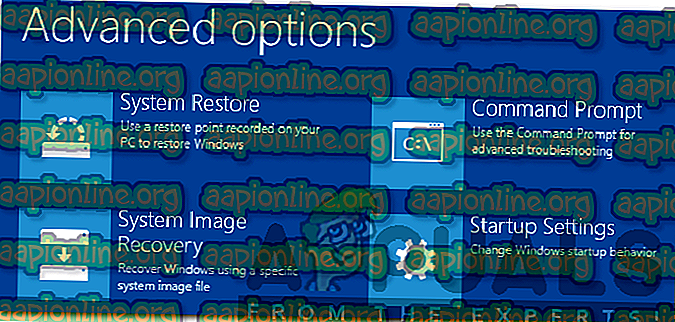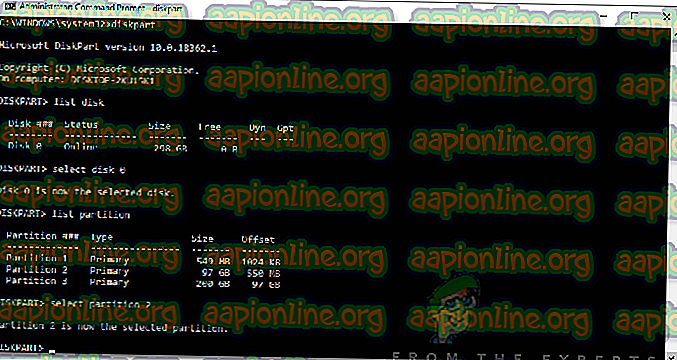Како исправити неуспех при покушају копирања датотека за покретање
Виндовс има много алата помоћу којих можете да разместите слику оперативног система у друге рачунарске системе без потребе да их радите ручно, једну по једну. Међутим, понекад ствари можда неће проћи тако глатко и налетите на поруку о грешци која каже „ Неуспех приликом покушаја копирања датотека за покретање система “. То се догађа када покушавате примијенити бцдбоот на нову слику. Неки од вас могу се суочити са проблемом док покушавају да дуплирају дизање система.

Бцдбоот је услужни програм наредбеног ретка који се може користити за конфигурирање датотека за покретање оперативног система. На тврдом диску можете поставити партиције или чак поправити оштећене датотеке за покретање. Узрок поруке о грешци је неактивни статус системске партиције. Када добијете наведену поруку о грешци, ваш оперативни систем се неће покренути и све што можете да учините је да зурите у поруку о грешци. Међутим, то није сасвим тачно, јер ћемо вам показати како да се решите проблема једноставним решењем.
Шта узрокује неуспех поруке о грешци при покушају копирања датотека за покретање?
Чини се да је порука о погрешци узрокована једним примарним разлогом, тј. Да је системска партиција постављена као неактивна. Ако истовремено размештате слику на различитим рачунарима, мораћете да се уверите да је системска партиција подешена као активна или ће вам наредба бцдбоот донети поруку о грешци. Такође постоје шансе да је порука о грешци настала због оштећених или оштећених датотека за покретање система, али могућност је прилично мала. Без обзира на то, показаћемо вам како да се носите са тим.
Означавање партиције активном
Да бисте решили проблем, проверите да ли имате Виндовс инсталациони ДВД или УСБ уређај. Након тога, следите дате кораке:
- Убаците Виндовс инсталациони ДВД или УСБ диск у свој систем и покрените га.
- Када се појави Виндовс инсталациони прозор, кликните на опцију Поправите рачунар .
- Након тога, идите на Рјешавање проблема> Напредне могућности, а затим коначно отворите командни редак .
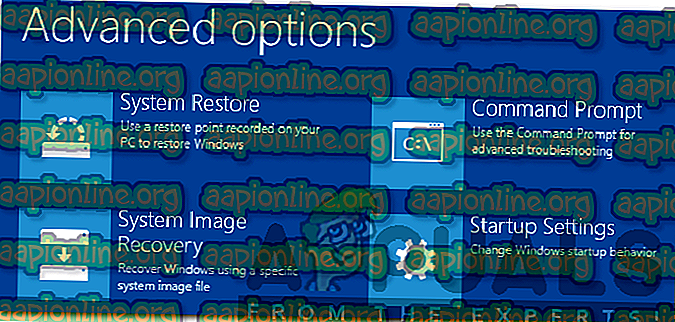
- Након што се наредбена линија учита, откуцајте дискпарт да бисте отворили услужни програм ДискПарт.
- Затим откуцајте селецт диск 0 (под претпоставком да је у ваш систем прикључен само један чврсти диск). Ако користите више дискова, изаберите диск на коме се налазе Виндовс датотеке.
- Унесите партицију листе .
- Након тога откуцајте селецт партицију Кс (Кс је партиција на којој је инсталиран Виндовс).
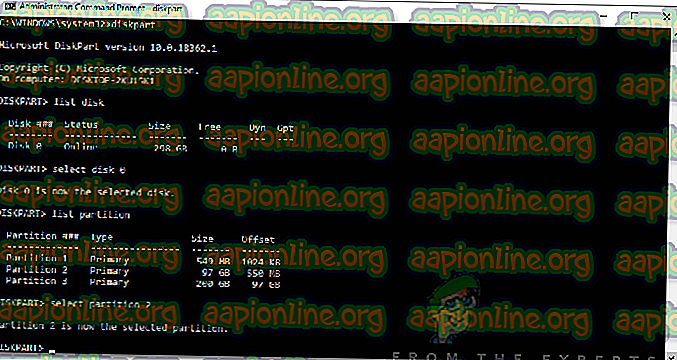
- Да бисте партицију означили као активну, једноставно откуцајте активну .
- Изађите из услужног програма ДискПарт уносом излаза .
- На крају, поново унесите наредбу бцдбоот, на пример:
ц: \ виндовс \ систем32 \ бцдбоот.еке ц: \ виндовс
У случају да ово не ради за вас, датотеке за покретање могу бити оштећене или оштећене. У таквом случају, морат ћете га поново изградити помоћу наредбе боотрец. Ево како то учинити:
- Приступите командном ретку помоћу инсталационог медија као што је приказано горе.
- Унесите цд Ц: \ ЕФИ \ Мицрософт \ Боот (Ц је погон на којем је инсталиран Виндовс).
- Избришите датотеку боотсецт.еке тако што ћете откуцати ' дел боотсецт.еке '.
- Затим унесите следеће наредбе једну по једну:
Боотрец / фикбоот Боотрец / фикмбр Боотрец / ребуилдбцд

Када завршите, поново покрените систем.